Widget Dispositivo di scorrimento (con tema applicabile)
Il widget Dispositivo di scorrimento visualizza un elemento del dispositivo di scorrimento che consente agli utenti di immettere un input numerico in un mashup. È possibile attivare la selezione di un intervallo per consentire agli utenti di specificare un valore minimo e massimo.
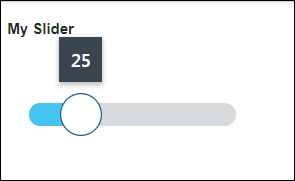
Anatomia del widget
La figura seguente mostra le diverse parti del widget Dispositivo di scorrimento.
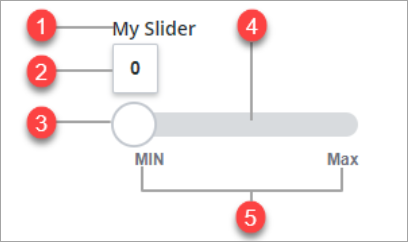
1. Etichetta del widget
2. Etichetta del valore
3. Maniglia di trascinamento
4. Traccia del dispositivo di scorrimento
5. Etichetta del valore minimo e massimo
Il widget Dispositivo di scorrimento è disponibile come widget standard nella piattaforma e come componente Web che è possibile importare da un SDK. |
Attivazione della modalità di selezione di un intervallo
È possibile attivare la proprietà del widget RangeSelection per consentire agli utenti di selezionare un intervallo di valori in fase di esecuzione. Quando la selezione dell'intervallo è attivata, vengono utilizzate due maniglie per indicare l'inizio e la fine dell'intervallo di valori sul dispositivo di scorrimento. È possibile specificare questi valori utilizzando le proprietà Value e EndValue del widget. Per eseguire i servizi in base alle modifiche apportate al valore del dispositivo di scorrimento, associare gli eventi ValueChanged e EndValueChanged ad altri widget, funzioni o servizi dati nel mashup. Ad esempio, è possibile definire un intervallo di valori per filtrare i dati per un servizio che recupera informazioni sulle risorse disponibili in un impianto produttivo.
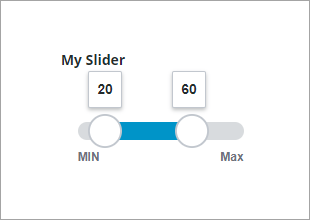
Attivazione della modalità di avanzamento
È possibile attivare la modalità di avanzamento incrementale sulla traccia del dispositivo di scorrimento impostando la proprietà Stepping Mode del widget su true. La definizione di passi incrementali sul dispositivo di scorrimento aiuta gli utenti a capire meglio la scala dei valori di traccia e facilita il posizionamento della maniglia in corrispondenza di un valore specifico. È possibile definire l'incremento sul dispositivo di scorrimento in uno dei modi descritti di seguito.
• Per dividere la traccia in incrementi, utilizzare la proprietà NumberOfSteps.
• Per impostare la dimensione del passo, utilizzare la proprietà StepSize.
Ad esempio, è possibile definire incrementi di 5 minuti per un widget Dispositivo di scorrimento che imposta il tempo necessario per aggiornare i dati in un mashup. In fase di esecuzione la maniglia esegue automaticamente lo snap ai passi definiti lungo la traccia del dispositivo di scorrimento.
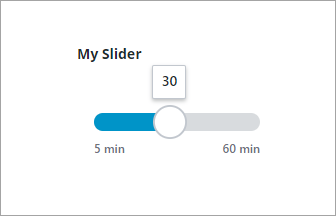
Attivazione della modalità verticale
È possibile attivare la modalità verticale impostando la proprietà VerticalSlider del widget su true.
Attivazione del valore modificabile
È possibile attivare la modalità di modifica dei valori impostando la proprietà EditableValue del widget su true. In questa configurazione gli utenti possono digitare un valore nell'etichetta del valore senza spostare la maniglia. Per modificare il valore del dispositivo di scorrimento, fare doppio clic sull'etichetta, quindi digitare un valore. La posizione della maniglia cambia automaticamente in base al nuovo valore.
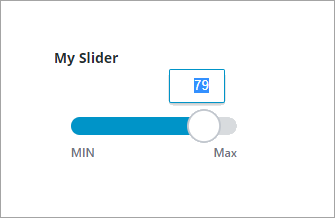
Applicazione di stili al widget
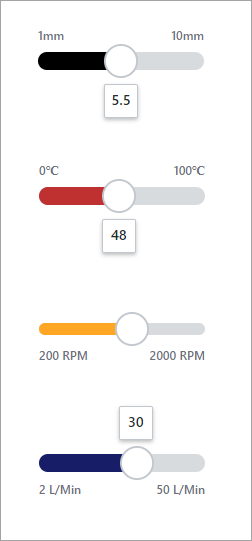
È possibile modificare tutte le proprietà di stile nel pannello Proprietà stile. È possibile personalizzare il colore, il carattere, la forma e le dimensioni del widget di più parti che si trovano in stati diversi.
• La categoria Slider consente agli utenti di modificare il colore dello sfondo, del primo piano e della barra.
• La categoria Thumb consente agli utenti di modificare lo stile e il colore del cursore del dispositivo di scorrimento o della maniglia di trascinamento.
• La categoria Min-Max Label consente agli utenti di modificare il colore e lo stile del carattere dell'etichetta min max.
• La categoria Track consente agli utenti di modificare il colore dello sfondo della traccia.
Proprietà del widget
Le proprietà del widget Dispositivo di scorrimento sono elencate di seguito.
Nome proprietà | Descrizione | Tipo di base | Valore di default | Associabile? (Y/N) | Localizzabile? (Y/N) | ||
|---|---|---|---|---|---|---|---|
label | Testo visualizzato nell'etichetta del dispositivo di scorrimento. | STRING | N/D | Y | Y | ||
labelAlignment | Allinea l'etichetta del widget A sinistra, A destra o Al centro. | STRING | A sinistra | Y | N | ||
LabelType | Imposta il tipo di etichetta come Intestazione Sottointestazione Etichetta o Corpo. | STRING | Etichetta | Y | N | ||
Value | Imposta o associa il valore del dispositivo di scorrimento.
| NUMBER | N/D | Y | N | ||
CustomClass | Definisce la classe CSS da applicare all'elemento div superiore del widget.Quando si immettono più classi, separare ogni classe con uno spazio. | STRING | N/D | Y | N | ||
TabSequence | Imposta la sequenza di evidenziazione di un widget quando si preme TAB. | NUMBER | N/D | N | N | ||
EndValue | Valore del dispositivo di scorrimento per la seconda maniglia quando è attivata la modalità di selezione di un intervallo. | NUMBER | N/D | Y | N | ||
EndValueChanged | Attiva un evento quando il valore finale del dispositivo di scorrimento viene modificato. | N/D | N/D | Y | N | ||
Minimum | Imposta il valore minimo per il dispositivo di scorrimento. | NUMBER | 0 | Y | N | ||
Maximum | Imposta il valore massimo per il dispositivo di scorrimento. | NUMBER | 100 | Y | N | ||
SteppingMode | Selezionare di spostare il dispositivo di scorrimento di un numero specifico di incrementi per ogni clic. | BOOLEAN | False | N | N | ||
StepSize | Imposta la modifica del valore di ogni incremento per lo spostamento del dispositivo di scorrimento.
| NUMBER | N/D | Y | N | ||
NumberOfSteps | Imposta il numero di incrementi per lo spostamento del dispositivo di scorrimento a ogni clic.
| NUMBER | N/D | Y | N | ||
ValuePrecision | Imposta il numero di cifre da visualizzare dopo il separatore decimale per il valore del dispositivo di scorrimento. | NUMBER | N/D | N | N | ||
DisplayValueLabel | Imposta l'opzione di visualizzazione per l'etichetta del valore del dispositivo su Sì, No o Durante trascinamento. | STRING | Sì | N | N | ||
EditableValue | Consente di spostare la maniglia modificando l'etichetta del valore nel mashup. | BOOLEAN | False | N | N | ||
DisplayMinMaxLabels | Visualizza le etichette dei valori minimo e massimo. | BOOLEAN | True | N | N | ||
HandleSize | Imposta la dimensione della maniglia in pixel. | NUMBER | N/D | N | N | ||
TrackSize | Imposta la dimensione della traccia in pixel. | NUMBER | N/D | N | N | ||
TrackAlignment | Allinea la traccia Al centro, all'Inizio o alla Fine del dispositivo di scorrimento. | STRING | Al centro | N | N | ||
FullTrack | Estende la traccia del dispositivo di scorrimento per contenere tutta l'icona della maniglia. | BOOLEAN | False | Y | N | ||
MinValueLabel | Specifica l'etichetta per il valore minimo. | STRING | MIN | Y | Y | ||
MaxValueLabel | Specifica l'etichetta per il valore massimo. | STRING | MAX | Y | Y | ||
HandleIcon | Controlla la forma dell'icona della maniglia come Nessuna, Cerchio o Divisione. | STRING | Cerchio | N | N | ||
SecondHandleIcon | Seleziona un'entità multimediale per l'icona della seconda maniglia come Nessuna, Cerchio o Divisione. | STRING | Cerchio | N | N | ||
MinSideIcon | Specifica un'icona per il lato minimo. | MEDIA ENTITY | N/D | N | N | ||
MinIconSize | Controlla la dimensione dell'icona del valore minimo. Opzioni: Ridotta Media, Grande o Molto grande | STRING | Normale | Y | N | ||
MaxSideIcon | Seleziona un'icona per il lato massimo. | MEDIA ENTITY | N/D | N | N | ||
MaxIconSize | Controlla la dimensione dell'icona del valore massimo. Opzioni:Ridotta, Media, Grande o Molto grande | STRING | N/D | Y | N | ||
RangeSelection | Aggiunge una seconda maniglia e attiva la selezione dell'intervallo sul dispositivo di scorrimento. | BOOLEAN | False | N | N | ||
VerticalSlider | Cambia l'orientamento del dispositivo di scorrimento in verticale. | BOOLEAN | False | N | N | ||
ReverseMinMaxValues | Inverte la posizione dei valori minimo e massimo. | BOOLEAN | False | N | N | ||
ReverseLabelPosition | Inverte le posizioni delle etichette dei valori minimo e massimo | BOOLEAN | False | N | N | ||
OverlapHandle | Attiva la sovrapposizione tra le due maniglie del dispositivo di scorrimento quando è attivata la selezione dell'intervallo. | BOOLEAN | False | N | N | ||
ValueChanged | Attiva un evento quando si cambia il valore del dispositivo di scorrimento. | N/D | N/D | Y | N | ||
Increment | Servizio associabile che aumenta il valore del dispositivo di scorrimento. | N/D | N/D | Y | N | ||
Decrement | Servizio associabile che riduce il valore del dispositivo di scorrimento. | N/D | N/D | Y | N | ||
IncrementSecondHandle | Servizio associabile che aumenta il valore della seconda maniglia quando è attivata la modalità di selezione di un intervallo. | N/D | N/D | Y | N | ||
DecrementSecondHandle | Servizio associabile che riduce il valore della seconda maniglia quando è attivata la modalità di selezione di un intervallo. | N/D | N/D | Y | N | ||
Disabled | Disattiva il widget nel mashup. Il widget rimane visibile ma non è interattivo. | BOOLEAN | False | Y | N | ||
HandleTooltipField | Visualizza una descrizione comando quando si passa il mouse sulla maniglia del dispositivo di scorrimento. | STRING | N/D | Y | Y | ||
HandleTooltipIcon | Imposta l'immagine di un'icona per la descrizione comando della maniglia del dispositivo di scorrimento. | MEDIA ENTITY | N/D | N | N | ||
SecondHandleTooltipField | Visualizza una descrizione comando quando si passa il mouse sulla seconda maniglia del dispositivo di scorrimento.
| STRING | N/D | Y | Y | ||
SecondHandleTooltipIcon | Imposta l'immagine di un'icona per la descrizione comando della seconda maniglia del dispositivo di scorrimento.
| MEDIA ENTITY | N/D | N | N |
Convalida dei dati del widget Dispositivo di scorrimento
È possibile utilizzare le proprietà di convalida per impostare un valore minimo e un valore massimo quando si utilizza la selezione singola o la selezione dell'intervallo.
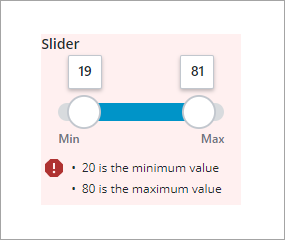
Per configurare i messaggi di errore di default, utilizzare le proprietà MinValueFailureMessgae e MaxValueFailureMessgae.
Per ulteriori informazioni sulle proprietà di convalida comuni, vedere Applicazione della convalida ai widget.
Nella tabella riportata di seguito sono elencate le proprietà di convalida disponibili nel pannello Convalida in ThingWorx 9.3.4 o versioni successive.
Proprietà | Descrizione | Tipo di base | Valore di default | Associabile (Y/N) | Localizzabile? (Y/N) |
|---|---|---|---|---|---|
CriteriaMessage | Messaggio da visualizzare per i criteri di convalida e in caso di errore. | STRING | n/d | Y | Y |
CriteriaMessageDetails | Dettagli da visualizzare per i criteri di convalida e per il messaggio di errore. | STRING | n/d | Y | Y |
MaxValidValue | Valore massimo che gli utenti possono impostare per la convalida del dispositivo di scorrimento. | STRING | n/d | Y | N |
MaxValueFailureMessage | Messaggio da visualizzare quando il valore del dispositivo di scorrimento è maggiore del valore massimo valido. | NUMBER | ${value} is the maximum value | Y | Y |
MinValidValue | Valore minimo gli utenti possono impostare per la convalida del dispositivo di scorrimento. | STRING | n/d | Y | N |
MinValueFailureMessgae | Messaggio da visualizzare quando il valore del dispositivo di scorrimento è inferiore al valore minimo valido. | NUMBER | ${value} is the minimum value | Y | Y |
ShowValidationCriteria | Visualizza un messaggio di suggerimento sull'input richiesto durante la modifica del dispositivo di scorrimento. | BOOLEAN | False | Y | N |
ShowValidationFailure | Visualizza un messaggio di errore quando il valore immesso non supera la convalida. | BOOLEAN | False | Y | N |
ShowValidationSuccess | Visualizza un messaggio di esito positivo quando il valore immesso viene convalidato. | BOOLEAN | False | Y | N |
SucessMessgae | Messaggio da visualizzare quando il valore è valido | STRING | n/d | Y | Y |
SuccessMessageDetails | Messaggio secondario che visualizza altre informazioni sul messaggio di esito positivo della convalida. | STRING | n/d | Y | Y |
Validate | Evento associabile che viene attivato quando il valore del widget viene modificato. Associare questo evento a un servizio o a una funzione per applicare uno schema o un'espressione di convalida. | evento | n/d | Y | N |
ValidationCriteriaIcon | Selezionare l'icona SVG da visualizzare all'interno del messaggio di suggerimento per i criteri di convalida. | IMAGELINK | info | N | N |
ValidationFailureIcon | Imposta l'icona SVG da visualizzare all'interno del messaggio di stato quando l'esito della convalida è negativo. | IMAGELINK | error | N | N |
ValidationOutput | Recupera l'output della convalida del widget. I valori restituiti sono Undefined, Unvalidated , Valid o Invalid. | STRING | n/d | Y | N |
ValidationState | Proprietà associabile che imposta lo stato di convalida. È possibile impostare questa proprietà su Undefined Unvalidated Valid, Invalid. | STRING | Undefined | Y | N |
ValidationSuccessIcon | Selezionare un'icona SVG da visualizzare all'interno del messaggio di stato quando l'esito della convalida è positivo. | IMAGELINK | success | N | N |